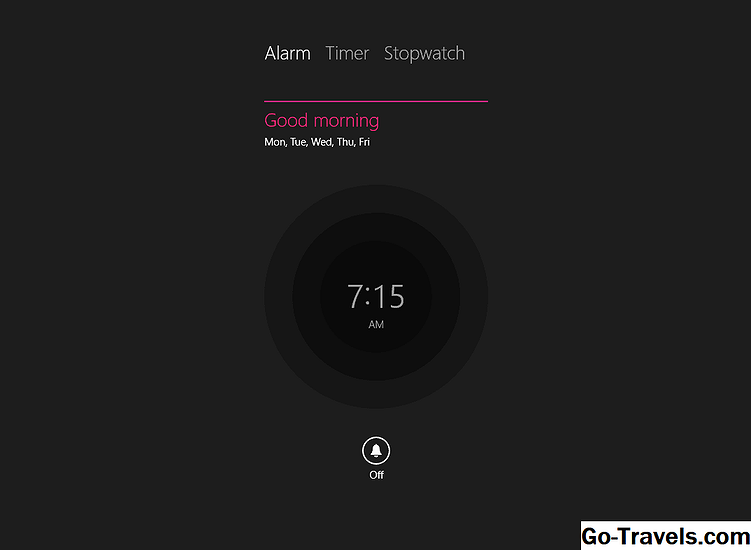Windows硬件兼容性列表,通常只称为 Windows HCL 简而言之,是与特定版本的Microsoft Windows操作系统兼容的硬件设备列表。
一旦设备通过了Windows硬件质量实验室(WHQL)过程,制造商就可以在其广告中使用“Certified for Windows”徽标(或类似的东西),并允许该设备列在Windows HCL中。
Windows硬件兼容性列表通常只称为 Windows HCL ,但你可能会看到很多不同的名字,比如 HCL,Windows兼容中心,Windows兼容性产品列表,Windows目录, 要么 Windows徽标产品列表 .
你什么时候应该使用Windows HCL?
大多数情况下,Windows硬件兼容性列表在为要安装较新版本Windows的计算机购买硬件时可以作为一个方便的参考。您通常可以假设大多数PC硬件与已建立的Windows版本兼容,但仔细检查是否与市场上尚未上市的Windows版本兼容可能是明智之举。
对于某些STOP错误(蓝屏死机)和设备管理器错误代码,Windows HCL有时也可以是一个有用的故障排除工具。虽然很少见,但Windows报告的某些错误可能与特定硬件相关,可能是由于Windows与该硬件之间的一般不兼容。
您可以在Windows HCL中查找有问题的硬件,看它是否与您的Windows版本不兼容。如果是这样,你就会知道这是问题,可以用硬件或型号替换硬件 是 兼容,或联系硬件制造商以获取有关更新的设备驱动程序或其他兼容性计划的更多信息。
如何使用Windows HCL
访问Windows兼容产品列表页面开始。
第一个选项是您选择一个组 - 或者 设备 要么 系统 。选择 设备 让您从视频卡,音频设备,网卡,键盘,显示器,网络摄像头,打印机和扫描仪以及安全软件等产品中进行选择。该 系统 选项是一个更广泛的选择,可让您在桌面,移动设备,主板,平板电脑等之间进行选择。
选择之后 设备 要么 系统 组,您需要选择您正在查询的Windows版本。在“选择操作系统”部分中,选择Windows 10,Windows 8,Windows 7和Windows Vista。
小费: 不确定选择哪个?查看我有哪些版本的Windows?如果您不确定您正在运行哪个操作系统版本。
选择组和操作系统后,从“选择产品类型”选项中选择要检查兼容性的产品。您可以在此处选择平板电脑,PC,智能卡读卡器,可移动存储设备,硬盘驱动器等。这些选项取决于您在“选择组”部分中选择的组。
您还可以在搜索字段中搜索产品,这通常比浏览所有页面快得多。
例如,在NVIDIA GeForce GTX 780视频卡上查找Windows 10兼容性信息时,您可以清楚地看到它在32位和64位版本中兼容,不仅是Windows 10,还有Windows 8和Windows 7。
从列表中选择任何产品将转到新页面,您可以在其中查看特定的认证报告,证明Microsoft已将其认证为在特定版本的Windows中使用。报告甚至已过时,因此您可以在每个产品获得认证时使用。